Как поставить лайк в Инстаграм. Все, что нужно знать
В последнее время на Инстаграм обрушивается все больше и больше хейта. Дескать, вместо того, чтобы сделать свои уникальные фичи, ребята из Фэйсбук воруют все, что ни попадя: сториз из Snapchat, Reels из TikTok и так далее. Я Инстаграм очень люблю и пользуюсь им регулярно. При этом часто меня спрашивают: а как ты поставил лайк на сообщение? Казалось бы, что может быть проще банального лайка в приложении. Однако на деле все сложнее, чем кажется. Я хоть и пользуюсь инстой уже достаточно долго, на днях открыл для себя новый способ. Сегодня предлагаю поговорить о том, как поставить лайк в инсте в том или ином месте и обсудить все нюансы.
Подробно рассказываем обо всем, что связано с лайками в Инстаграм.
Если вам кажется, что вы знаете все способы поставить лайк в Инстаграме, я спешу с вами поспорить. Буквально на днях вышло обновление Инстаграм, которое принесло некоторые изменения, которые должны понравиться многим. В общем, не спешите с выводами.
В общем, не спешите с выводами.
Как бороться с зависимостью от фильтров в Инстаграм.
Содержание
- 1 Как поставить лайк на пост в Инстаграме
- 2 Как поставить лайк на сообщение в Инстаграме
- 3 Как поставить лайк на реакцию в Сторис
- 4 Как поставить лайк на Сторис
- 5 Где в Инстаграме понравившиеся публикации 2022
Как поставить лайк на пост в Инстаграме
Поставить лайк под постом в Инстаграм можно двумя способами:
- Нажать на кнопку сердечка в левом нижнем углу от поста.
- Дважды нажать на публикацию в любой ее части.
Один из способов поставить лайк на публикацию в Инстаграме.
Обратите внимание, что поставить лайк таким образом можно как на фотографии, так и на Reels, Instagram Video и другие посты. Особенно мне нравится функция, благодаря которой можно ставить лайк на рекламный ролик.
Я большой поклонник рекламы в Инстаграм и искренне считаю, что ни один другой сервис так качественно рекламу не подбирает.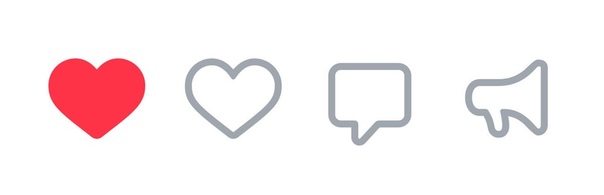 Скорее всего Инстаграм анализирует ваше взаимодействие с рекламой и выдает вам что-то похожее, поэтому так делать точно стоит.
Скорее всего Инстаграм анализирует ваше взаимодействие с рекламой и выдает вам что-то похожее, поэтому так делать точно стоит.
Как поставить лайк на сообщение в Инстаграме
Многие новые пользователи не знают, что в Инстаграм (как и в Телеграм) можно ставить лайки на сообщения. Это очень удобно, поскольку можно не отвечать банальные слова типа «Понял», «Сделаю» и все в этом духе. Гораздо быстрее и удобнее просто поставить сердечко.
Чтобы поставить лайк на сообщение в Сторис, вам необходимо дважды по нему тапнуть. После этого в левом нижнем углу от сообщения высветится красное сердечко. Мы в редакции такую фишку глубоко ценим и сами ей активно пользуемся.
Вот так будут выглядеть лайки на сообщениях в Инстаграм.
Как поставить лайк на реакцию в Сторис
Реакции в Инстаграм - это быстрые ответы в виде смайликов, которые вы можете отправить пользователю.
Когда кто-то реагирует на мои Сторис, я, честно сказать, нахожусь в замешательстве.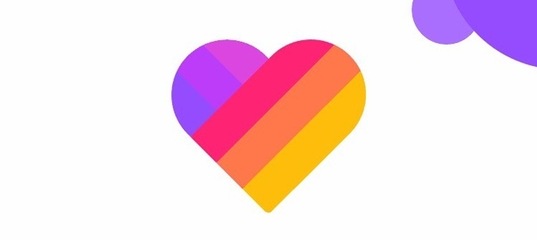 Реакция — повод начать диалог? Или просто выражение какой-то эмоции? Надо ли на них отвечать текстом? Дайте знать в комментариях, если вы в курсе.
Реакция — повод начать диалог? Или просто выражение какой-то эмоции? Надо ли на них отвечать текстом? Дайте знать в комментариях, если вы в курсе.
Сейчас я обычно ставлю лайк на реакцию в Сторис и забываю о ней. Чтобы поставить лайк на реакцию в Сторис, нажмите два раза на сообщение с реакцией. Все то же самое, что и с сообщениями.
Поставить лайк на реакцию можно ровно так же, как и на сообщение.
Как поставить лайк на Сторис
Лайки на Сторис в Инстаграм — новая функция, которая пришла к нам в недавнем обновлении. Раньше отреагировать на историю вы могли только с помощью специальных реакций, которые выскакивают при свайпе снизу вверх. В итоге Директ (личные сообщения) были завалены кучей всякого хлама, который необходимо было просмотреть.
Теперь чтобы поставить лайк на Сторис в Инстаграм, вам необходимо нажать на значок сердца в правом нижнем углу. Это очень удобно, ибо другому пользователю не придется разгребать гору личных сообщений в Директе.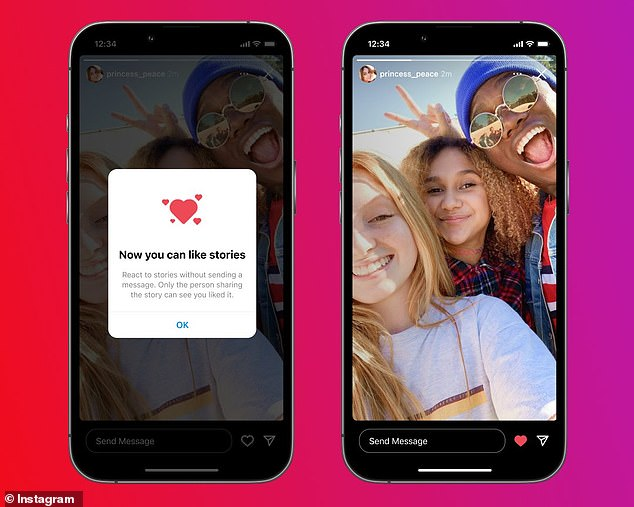 Имейте в виду, лайки на Сторис в Директе не отображаются.
Имейте в виду, лайки на Сторис в Директе не отображаются.
Посмотреть, кто поставил лайк на Сторис, можно следующим образом:
- Откройте Инстаграм на своем смартфоне.
- Затем откройте свою Сторис.
- Нажмите на кнопку Действия в левом нижнем углу.
- Лайки будут высвечиваться красным сердцем в начале списка.
Обратите внимание, что лайки высвечиваются в начале списка.
Подписывайтесь на наш Яндекс.Дзен, там вы найдете много полезной и интересной информации из мира Android.
Где в Инстаграме понравившиеся публикации 2022
Чтобы посмотреть понравившиеся вам публикации в Инстаграме, следуйте простой инструкции:
- Перейдите в приложение Инстаграм, откройте свой профиль.
- Далее нажмите на иконку с тремя полосками в правом верхнем углу.
- В открывшемся меню нажмите в раздел Ваша активность.
- Далее перейдите во Взаимодействия, Отметки Нравятся.

Таким способом вы можете посмотреть все публикации, которые вы отметили лайком.
Найти этот раздел было не так-то просто. Конечно, я знал, что Facebook всегда предоставляет отчет о действиях пользователя, но спрятали они эту настройку очень глубоко. Сохраняйте инструкцию, делитесь с друзьями, ибо после обновления она сильно изменилась.
Мнение: Дейтинг-приложения испортили нашу жизнь.
К слову, Инстаграмом можно пользоваться и на компьютере. Большинство из функций, упомянутых выше тоже будет работать. Ну, а если надоело залипать в приложении по несколько часов, можете и вовсе удалить его безвозвратно. Один из моих коллег так и сделал.
Знали о таких фишках? Пользуетесь? Дайте обратную связь в нашем Телеграм-чате или в комментариях ниже, будет интересно прочесть.
Как ставить лайки на Сторис в Инстаграм: кнопка Нравится в Историях
Автор статьи:
Мария, эксперт по настройке Инстаграм*
Время на чтение:
3 минуты
11157
В начале 2022 года Instagram* выкатил новую функцию: ставить лайки на Stories, она постепенно становится доступна для всех устройств и стран.
Содержание
- Где находится кнопка лайка Сторис
- Если нет функции: как включить
- Влияют ли лайки на статистику в Инстаграме*
Где находится кнопка лайка Сторис
Для того, чтобы лайкнуть чужую Историю в Инстаграм*:
- Открываем приложение и переходим к просмотру.
- Если у вас появилась эта функция, то выйдет окошко с информацией: «Теперь вы можете ставить Нравится».
- Далее просто нажмите на Сердечко, которое расположено рядом с полем для отправки сообщения.
- Свой лайк можно отменить, нажав еще раз на ту же кнопку.
- Уведомления о том, что кто то оставил Лайк на вашу Сторис придет в раздел «Действия».
Реагируйте на Сторис без отправки сообщений, отметку «Нравится» увидит только автор, который выложил временную Stories в Инстаграм*.
Примечательно, что счетчика никакого пока не предусмотрено, автору просто приходит уведомление, где он увидит, кто оценил его Историю.
Если нет функции: как включить
Причиной, почему новая функция может отсутствовать в профиле, является отсутствие обновлений для приложения или самой операционной системы.
Что делать, чтобы получить опцию:
- Зайти в Play Market – вписать в поиске: «Инстаграм*».
- Рядом со значком появится: «Обновить».
- Подождать, пока будет установлена новая версия.
Для социальных сетей и мессенджеров рекомендована функция: «Автоматические обновления».
Которая есть в дополнительном меню Play Market:
- Зайти на страницу приложения.
- Сверху нажать три точки – автоматические обновление.
После, все новые версии будут установлены при подключении к стабильному Wi-Fi или мобильным данным. Как только обновления для Инстаграма* будут загружены и установлены, пользователю нужно перейти в социальную сеть и убедиться, что появились лайки.
Влияют ли лайки на статистику в Инстаграме*
Лайки, как и другие взаимодействия с Историями, будут отображены в статистике. Также, владелец профиля увидит тех, кто поставил оценку в разделе: «Уведомления» -> рядом с аватаркой появится значок в виде сердечка.
Также, владелец профиля увидит тех, кто поставил оценку в разделе: «Уведомления» -> рядом с аватаркой появится значок в виде сердечка.
Как посмотреть лайки в Истории Инстаграма*:
- Зайти в социальную сеть – нажать по размещенной Истории.
- Снизу «Статистика» – Взаимодействия.
- Посмотреть, какое количество действий было выполнено в общем.
Мнение эксперта
Мария
Но такие действия доступны только для владельцев аккаунтов «Бизнес» или «Автор». Если пользователь подключил профессиональный аккаунт после загрузки Сторис, то статистика не появится.
Помогла статья? Поставьте оценку
Как увидеть ваши лайки в Instagram — каждое фото, видео и ролик, которые вы когда-либо видели « Смартфоны :: Гаджеты
- org/Person»> Автор Джастин Мейерс
- Инстаграм
- Социальные сети
- Болевые точки
В отличие от TikTok, прямо на странице вашего профиля в Instagram нет удобной вкладки «Нравится», чтобы увидеть все посты, которые вам когда-либо нравились. Это слишком просто. Вместо этого вам нужно копнуть немного глубже, если вы хотите совершить путешествие по переулку памяти IG.
Нет даже опции «Нравится», как для «Сохраненных» сообщений, когда вы открываете меню на странице своего профиля. Остается только догадываться, почему в Meta так сложно увидеть все посты, которые вы когда-либо добавляли в избранное в Instagram. Это может быть просто потому, что он хотел сгруппировать лайки с похожими взаимодействиями, но вы вряд ли будете часто использовать свои комментарии и историю ответов, так что это дурацкое оправдание.
Это может быть просто потому, что он хотел сгруппировать лайки с похожими взаимодействиями, но вы вряд ли будете часто использовать свои комментарии и историю ответов, так что это дурацкое оправдание.
- Не пропустите: как добавить свои любимые песни и другую музыку в истории Instagram страницу профиля, чтобы найти понравившиеся фото и видео. Затем выберите «Ваша активность», а затем «Взаимодействия».
Затем вы можете выбрать «Нравится», чтобы увидеть весь контент, который вы оценили в тот или иной момент. Самые последние фотографии, видеоролики или ролики, которые вы дважды коснулись, будут в левом верхнем углу. Продолжайте прокручивать, чтобы увидеть весь контент, который вам понравился за несколько дней, недель, месяцев и даже лет назад — вплоть до вашего самого первого сердца. Коснитесь «Сортировать и фильтровать» вверху, и вы сможете изменить способ представления понравившихся.
- Не пропустите: как найти все ролики, которые вам понравились и которые вы сохранили в Instagram
Вы можете перейти на «Старые к новейшим», чтобы сначала увидеть старые материалы, а не новые.

На странице «Нравится» посты с фотографиями не отмечены, посты с несколькими изображениями/видео отмечены двойным значком поста, а видео отмечены значком видеокамеры. Это делает поиск нужного поста еще более полезным. Но есть один недостаток: он не отличает обычные видеопосты от роликов.
Если вы хотите, чтобы какой-то контент не понравился, вы можете нажать «Выбрать» в верхней части страницы «Нравится», выделить все фотографии, видео и ролики, которые вы хотите удалить, а затем нажать «Не нравится» внизу. .
Не пропустите: как загрузить ролики Instagram на iPhone для использования в автономном режиме, улучшить управление воспроизведением и многое другое
Защитите свое соединение без ежемесячного счета .

Купить сейчас (скидка 80%) >
Другие выгодные предложения:
- Скидка 41% на домашний анализатор Wi-Fi
- Скидка 98% на набор для обучения кодированию
- Скидка 98% на учебный курс для бухгалтеров
- Скидка 59% на XSplit VC я видео фон редактор
- Горячий
- Последние
Как просмотреть свои собственные лайки в Instagram
Большинство пользователей Instagram создали длинный список «Нравится», которые они поставили постам других людей.

Вы по-прежнему можете видеть свои отметки «Нравится» для других сообщений через свою учетную запись , даже несмотря на то, что Instagram постепенно устраняет подсчет лайков для сообщений по всему миру. Итак, как вы видите, что вам понравилось? В этой статье объясняется, почему вы хотели бы просмотреть свои старые «Нравится», как их просмотреть и что вы можете с ними сделать.
Зачем просматривать историю лайков в Instagram?
Существует множество причин, по которым вы можете захотеть вернуться к понравившемуся контенту. Они могут предоставить полезную информацию, такую как расписание и важные обновления. Вы можете вернуться и прочитать все новые комментарии, потому что они предлагают интересные дискуссии. Возможно, вы даже захотите удалить свой лайк, основываясь на текущих делах или ситуациях.
Как просмотреть историю лайков в Instagram
Просмотр истории лайков для постов других людей относительно прост. С помощью нескольких нажатий в приложении вы можете увидеть, что вам понравилось, до последних 300 лайков .

Просмотр понравившихся публикаций в Instagram с помощью Chrome, Opera или других браузеров с помощью Chromium
По состоянию на 19 июня 2022 г. ни одно расширение не работает для просмотра лайков в браузере, поскольку в Instagram вносятся изменения, влияющие на функциональность расширения. Неизвестно, изменили ли они свои API-интерфейсы, используемые третьими сторонами, или нашли способы ограничить доступ третьих лиц. Это также могут быть недавние изменения удобства использования.
В любом случае, мы нашли только один, который частично работал, а теперь не работает по большей части. Расширение Chrome — Layoutify. Не стесняйтесь попробовать, но в последних комментариях говорится, что это не работает для лайков и сохранений.
Расширение Chrome «Layoutify» для Chrome
Разработчик Layoutify старается не отставать от любых изменений, которые вносит Instagram, но иногда возникают сбои. Другими словами, это расширение регулярно обновляется, в отличие от многих расширений, которым больше года с момента их последнего обновления.
 Вот как это использовать, но помните, что это может не сработать, когда вы попробуете.
Вот как это использовать, но помните, что это может не сработать, когда вы попробуете.- Откройте Chrome и перейдите на сайт Instagram. Войдите в систему, если это необходимо.
- Откройте новую вкладку и перейдите на страницу расширения Layoutify.
- Нажмите «Добавить в Chrome».
- Во всплывающем окне выберите «Добавить расширение».
- Вернитесь на вкладку Instagram и нажмите на значок «Обновить». Теперь страница меняется на интерфейс Layoutify.
- Нажмите на «три горизонтальные точки» в правом верхнем углу, чтобы открыть понравившуюся вам активность. Возможно, вам придется обновить страницу или нажать на ссылку «Нравится» вверху.
- Чтобы просмотреть понравившуюся страницу, нажмите на ссылку даты/времени публикации в правом верхнем углу сообщения или нажмите кнопку «значок сердца» , чтобы не отличить его.
Если Layoutify не работает для отображения понравившегося контента, оставьте его на несколько дней или нажмите «Удалить из Chrome» на странице магазина.

Как просматривать понравившиеся публикации в приложении для iPhone
Сначала необходимо установить приложение на iPhone и войти в систему, чтобы просматривать понравившиеся публикации в Instagram. Шаги, чтобы увидеть ваши лайки, включают следующее:
- Нажмите на свой «значок профиля» в правом нижнем углу.
- Нажмите на «три горизонтальные линии» в правом верхнем углу.
- Выберите «Ваша активность» в параметрах настроек.
- Нажмите «Взаимодействия» в меню «Ваша активность».
- Выберите «Нравится» в меню «Взаимодействия».
- Вы увидите все посты, которые вам недавно понравились, и теперь вы можете нажать на любой из них, чтобы просмотреть пост или отменить его.
Если вы помните имя пользователя, опубликовавшего публикацию, которую вы хотите пересмотреть, вы можете выполнить поиск по имени пользователя в строке поиска, открыть профиль и прокручивать, пока не найдете публикацию.
 В зависимости от уровня вашей активности, это может быть несколько дней или несколько лет. Эта опция удобна, когда количество понравившихся постов превышает лимит в 300.
В зависимости от уровня вашей активности, это может быть несколько дней или несколько лет. Эта опция удобна, когда количество понравившихся постов превышает лимит в 300.Как просматривать понравившиеся посты в Instagram из приложения для Android
Вскоре после запуска Instagram для iPhone вышла версия для Android. Если вы загрузили приложение и вошли в систему, шаги для просмотра понравившихся вам сообщений практически такие же, как и для iPhone.
- Нажмите на свой «значок профиля» , расположенный в правом нижнем углу.
- В правом верхнем углу нажмите на «три горизонтальные линии» (Настройки).
- Выберите пункт «Ваша активность» в меню настроек.
- Нажмите на «Взаимодействия».
- Выберите «Нравится» в меню «Взаимодействия».
- Появятся все сообщения, которые вам понравились за последнее время (до последних 300).
 Нажмите на любой из них, чтобы просмотреть публикацию или отменить ее.
Нажмите на любой из них, чтобы просмотреть публикацию или отменить ее.
Имейте в виду, что вы можете увидеть только последние 300 сообщений . Используйте окно поиска для более старых постов, которые вам понравились, но вам нужно помнить, кто их опубликовал, или запомнить ключевые слова в теме.
Как просматривать понравившиеся посты в Instagram с ПК
Большинство людей используют телефон для Instagram, но вы также можете просматривать то, что вам понравилось, на своем ПК, включая Windows, Linux, Chromebook и Mac. Вы не можете напрямую просматривать понравившиеся посты в браузере. Тем не менее, вы можете потенциально просматривать их с помощью расширения браузера , при условии, что разработчик следит за изменениями и обновлениями Instagram. Вы также можете увидеть, что вам понравилось, если для вашей ОС доступно приложение Instagram. Кроме того, вы можете просматривать понравившиеся посты с помощью эмулятора, имитирующего Android или iOS.

Просмотр понравившихся публикаций в Instagram с помощью Windows
Как и в iOS и Android, в Windows есть актуальное приложение Instagram в Microsoft Store, которое является лучшим вариантом для просмотра понравившихся публикаций. Однако вы также можете установить эмулятор Android или iOS, например BlueStacks (Android), и установить там приложение. Что касается расширений браузера, Layoutify было одним из расширений Chrome, которое предоставляло вашу историю понравившихся постов в Instagram. В настоящее время изменения, внесенные в Instagram, приводят к тому, что расширение не работает эффективно. Когда мы попробовали это 19 июня, 2022 года страницы «Нравится» и «Сохраненное» ничего не отображали, а в последних отзывах говорится, что не работает просмотр понравившихся страниц.
Просмотр понравившихся постов в Instagram на Mac
На Mac у вас есть несколько вариантов просмотра понравившейся истории Instagram, включая расширения браузера (см. отдельный раздел о браузерах выше), приложения App Store и Android/iOS.
 эмуляторы. Лучший вариант для Mac — использовать «Сетки — для Instagram» из App Store.
эмуляторы. Лучший вариант для Mac — использовать «Сетки — для Instagram» из App Store.Приложение: «Сетки — для Instagram» для Mac
- Нажмите на свой «значок профиля» вверху.
- Выберите ссылку «Понравилось» в меню навигации под разделом профиля.
- Просмотрите понравившиеся сообщения и нажмите на них, чтобы просмотреть или удалить «Нравится».
Просмотр понравившихся постов в Instagram с помощью Linux
В Linux нет магазина приложений , но вы можете попробовать использовать Chrome «Layoutify» (подробности см. в разделе браузера выше). Вы также можете попробовать установить эмулятор Android или iOS и установить там Instagram.
Просматривайте понравившиеся посты в Instagram с помощью Chromebook
По умолчанию Chromebook использует браузер Chrome. Поэтому вы можете попробовать расширение «Layoutify», но помните, что в настоящее время оно не работает из-за обновлений Instagram (19 июня 2022 г.
 ). Однако лучше всего использовать приложение Instagram, если ваш Chromebook поддерживает Play Store.
). Однако лучше всего использовать приложение Instagram, если ваш Chromebook поддерживает Play Store.В заключение, чтобы получить доступ к публикациям, которые вам нравились в прошлом, нужно всего несколько простых шагов. Имейте в виду, что вы можете видеть только последние 300 лайков. Таким образом, если вы не помните имя пользователя профиля, в котором была опубликована фотография, или если вы не сохранили публикацию, вам может быть нелегко ее найти.
Часто задаваемые вопросы: «Нравится» в Instagram
Как я могу увидеть лайки в Instagram, которые я получил под своей публикацией?
Чтобы увидеть количество лайков, которые вы получили, выполните следующие действия:
1. Зайдите в свой профиль.
2. Нажмите на публикацию, которую хотите проверить.
3. Под фотографией вы увидите количество лайков, которые у вас есть, или вы увидите одно имя пользователя и надпись «другие» в зависимости от вашего местоположения.
4. Нажмите на «количество лайков» или «другие», , в зависимости от того, что появится для вас.

5. Появится список аккаунтов, которым понравился ваш пост.
6. Теперь вы можете прокрутить вниз, чтобы увидеть все лайки, или использовать панель поиска, чтобы проверить, понравился ли ваш пост конкретным пользователям.
Вы будете получать уведомление о каждом новом лайке, если вы только что загрузили новую фотографию. В правом верхнем углу находится значок сердца. Сердце будет появляться под этим значком всякий раз, когда кому-то нравится ваш пост. Вы можете нажать на него, чтобы увидеть всю недавнюю активность в вашем профиле, включая лайки, комментарии и подписки.
Как я могу запретить кому-либо лайкать мою фотографию?
Вы можете либо заблокировать чью-либо учетную запись, либо настроить свой профиль на учетную запись «Частная» .
Если кого-то заблокировать, он не сможет каким-либо образом взаимодействовать с вашим профилем. Для этого перейдите в профиль пользователя, нажмите на три точки в правом верхнем углу и выберите «Заблокировать».

Изменение вашей учетной записи на приватную позволяет вам контролировать, кто может подписываться на вас, и только ваши подписчики могут видеть ваши сообщения. Чтобы изменить свой профиль на частную учетную запись, выполните следующие действия:
1. Выберите «три строки» в правом верхнем углу страницы вашего профиля.
2. Перейдите к «Настройки» , а затем «Учетная запись».
3. Нажмите на «Переключиться на частную учетную запись».
Могу ли я посмотреть, что понравилось другим пользователям?
В старых версиях Instagram была специальная вкладка, чтобы увидеть, что понравилось людям, на которых вы подписаны, но эта функция была удалена. Теперь вы можете только видеть, понравился ли кому-то конкретный пост кому-то, на кого вы подписаны, точно так же, как вы можете видеть, понравился ли кому-то один из ваших постов.





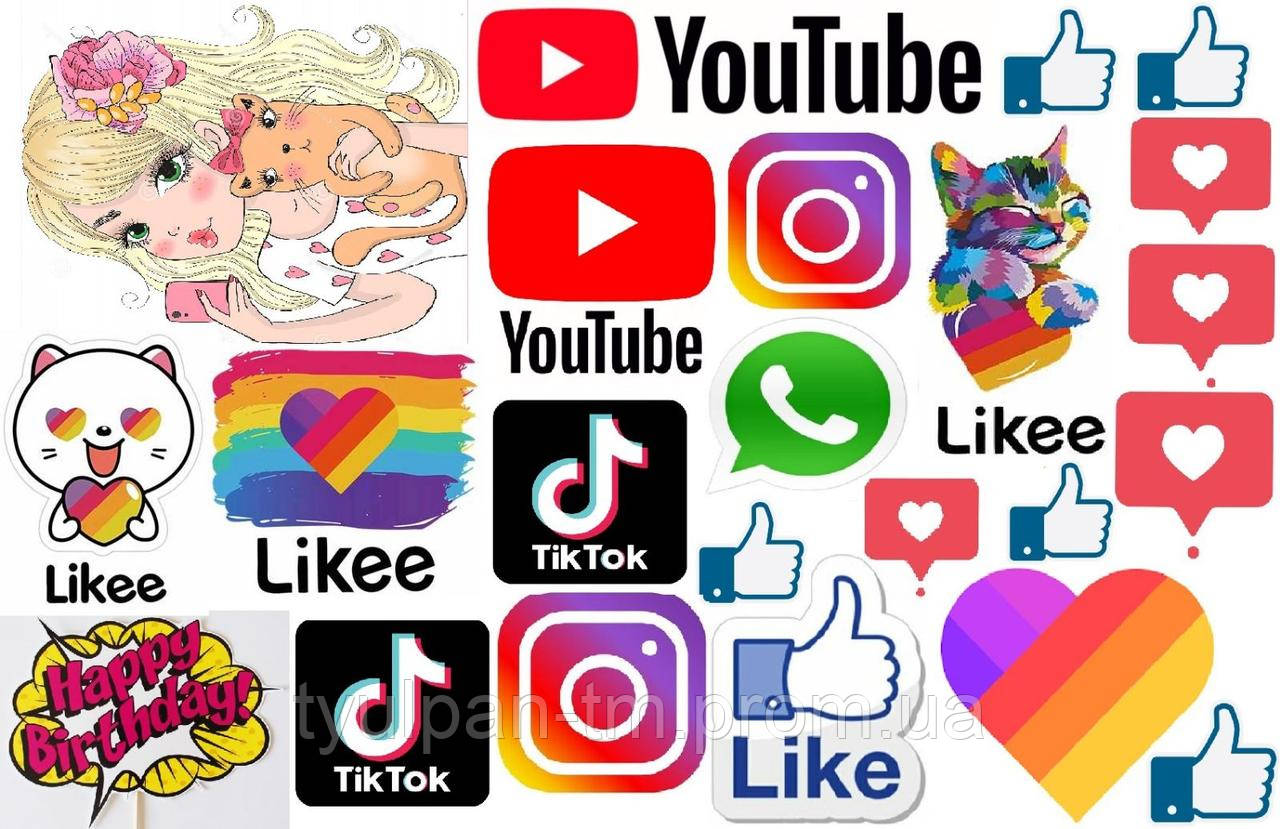


 Вот как это использовать, но помните, что это может не сработать, когда вы попробуете.
Вот как это использовать, но помните, что это может не сработать, когда вы попробуете.
 В зависимости от уровня вашей активности, это может быть несколько дней или несколько лет. Эта опция удобна, когда количество понравившихся постов превышает лимит в 300.
В зависимости от уровня вашей активности, это может быть несколько дней или несколько лет. Эта опция удобна, когда количество понравившихся постов превышает лимит в 300.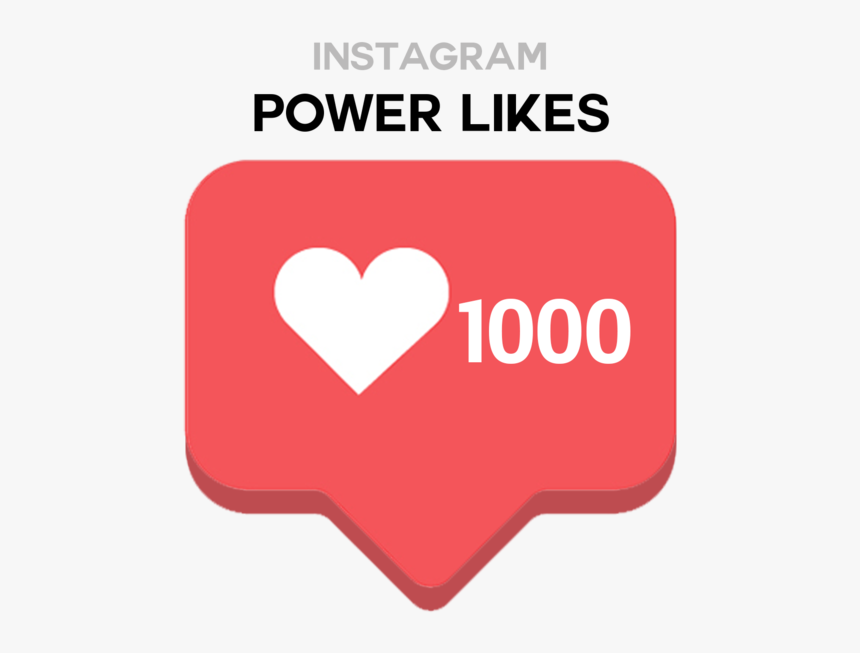 Нажмите на любой из них, чтобы просмотреть публикацию или отменить ее.
Нажмите на любой из них, чтобы просмотреть публикацию или отменить ее.
 эмуляторы. Лучший вариант для Mac — использовать «Сетки — для Instagram» из App Store.
эмуляторы. Лучший вариант для Mac — использовать «Сетки — для Instagram» из App Store.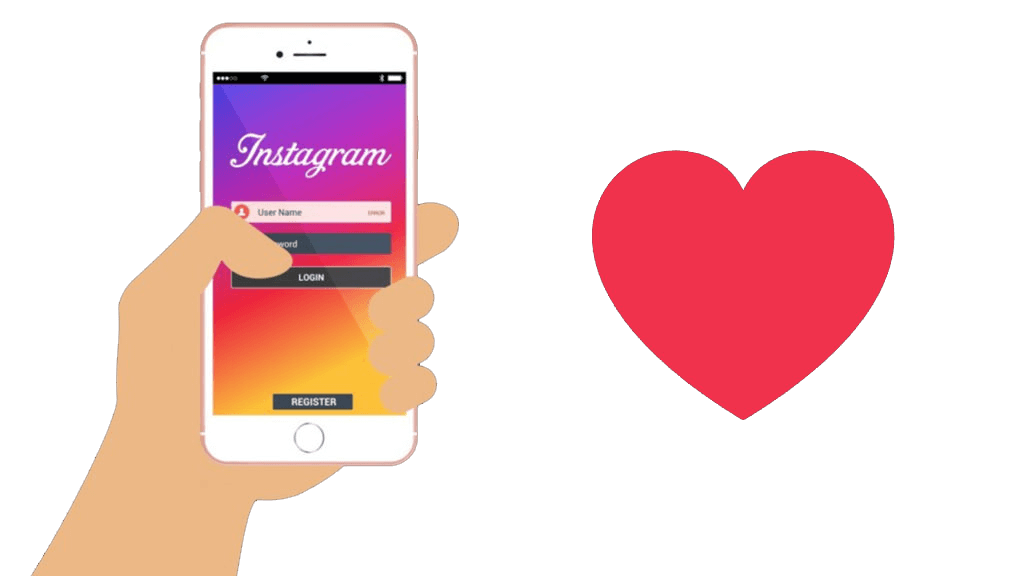 ). Однако лучше всего использовать приложение Instagram, если ваш Chromebook поддерживает Play Store.
). Однако лучше всего использовать приложение Instagram, если ваш Chromebook поддерживает Play Store.

